Parim viis slaidil mitme objekti samaks animatsiooniks on need esmalt rühmitada . Nii peate animatsiooniefekti rakendama ainult üks kord. Valite kõik objektid ja rakendate käsu Rühm . Siin on video demonstratsioon.

42 sekundit
Üksuste kogumi rühmitamine ja animatsiooni rakendamine
SmartArti graafika ja tekstiväljad (sh täpploendid) on juba rühmitatud, nii et need saate animeerida ilma ettevalmistavaid toiminguid tegemata.
-
Hoidke all juhtklahvi (CTRL) ja klõpsake kõiki objekte, mida soovite koos animeerida.
Need ei pea puutuma üksteise vastu ning need võivad olla läbisegi objektidega, mida te ei soovi animeerida. Nt alltoodud ristkülikute ja kolmnurkade kogumis on rühmitamiseks valitud kõik ristkülikud.
-
Paremklõpsake valitud objekte ja seejärel valige Rühmita > Rühmita.
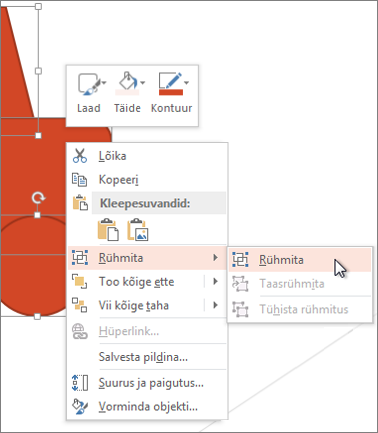
Joonis. Pärast nende kujundite rühmitamist animeeritakse need ühe objektina
-
Klõpsake menüüs Animatsioonid animatsiooniefekti, mille soovite rühmale rakendada.
Animatsiooni taasesitamisel toimib rühm ühe objektina.
Lisateave rühmitamise ja animeerimise kohta
Teine võimalus rühmitamiseks objekte valida on kursor üle nende lohistada. Seda nimetatakse valikuraami joonistamiseks. Kui valikuraamist on mõni objekt, mille soovite kaasata, välja jäänud, hoidke all juhtklahvi (CTRL) ja klõpsake seda objekti. Kui valikuraamis on mõni objekt, mida te ei soovi kaasata, tehke samamoodi: hoidke all juhtklahvi (CTRL) ning klõpsake objekti, mida te ei soovi valida. Kui olete valinud kõik soovitud objektid, rühmitage need ülaltoodud juhiste järgi.










